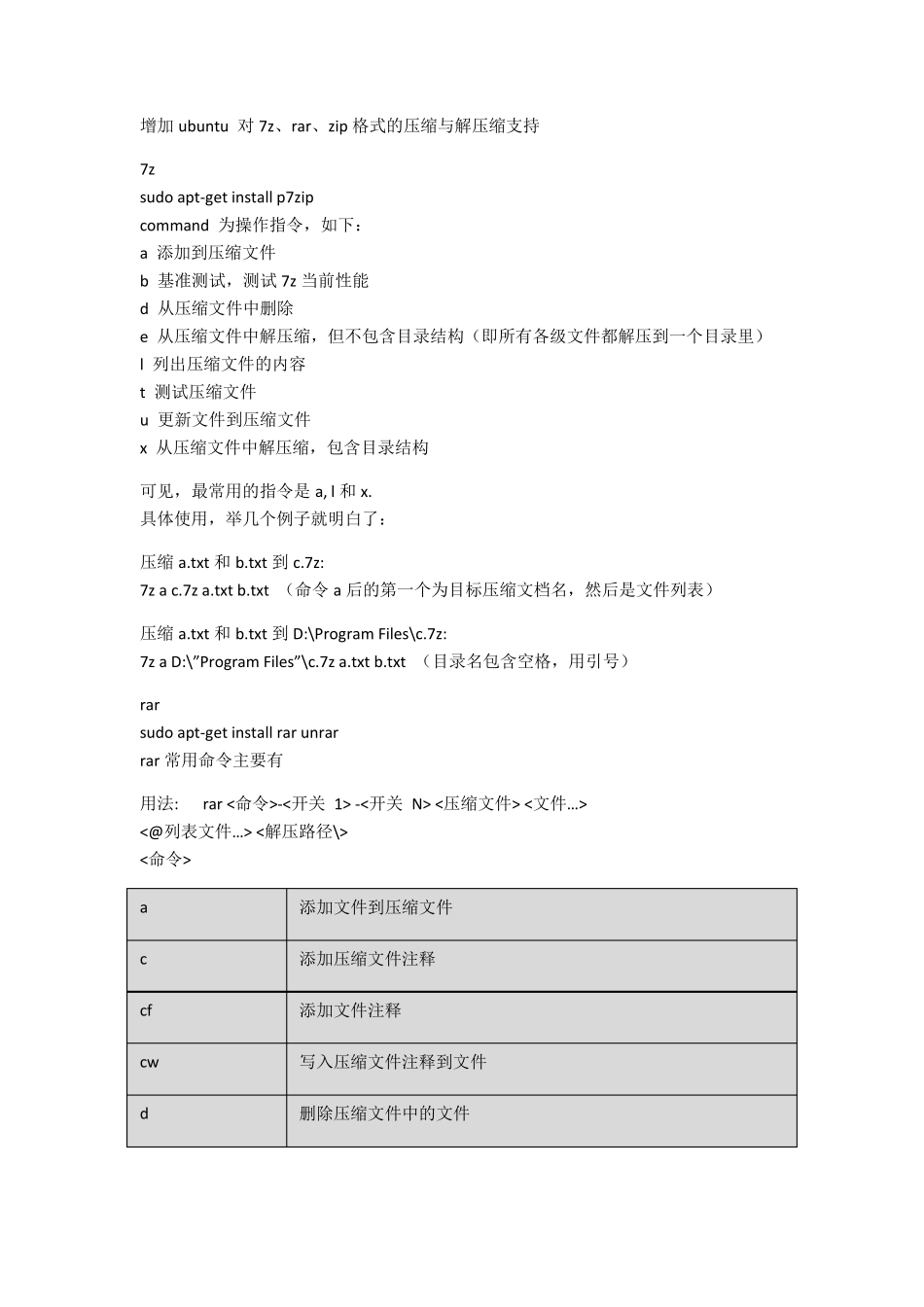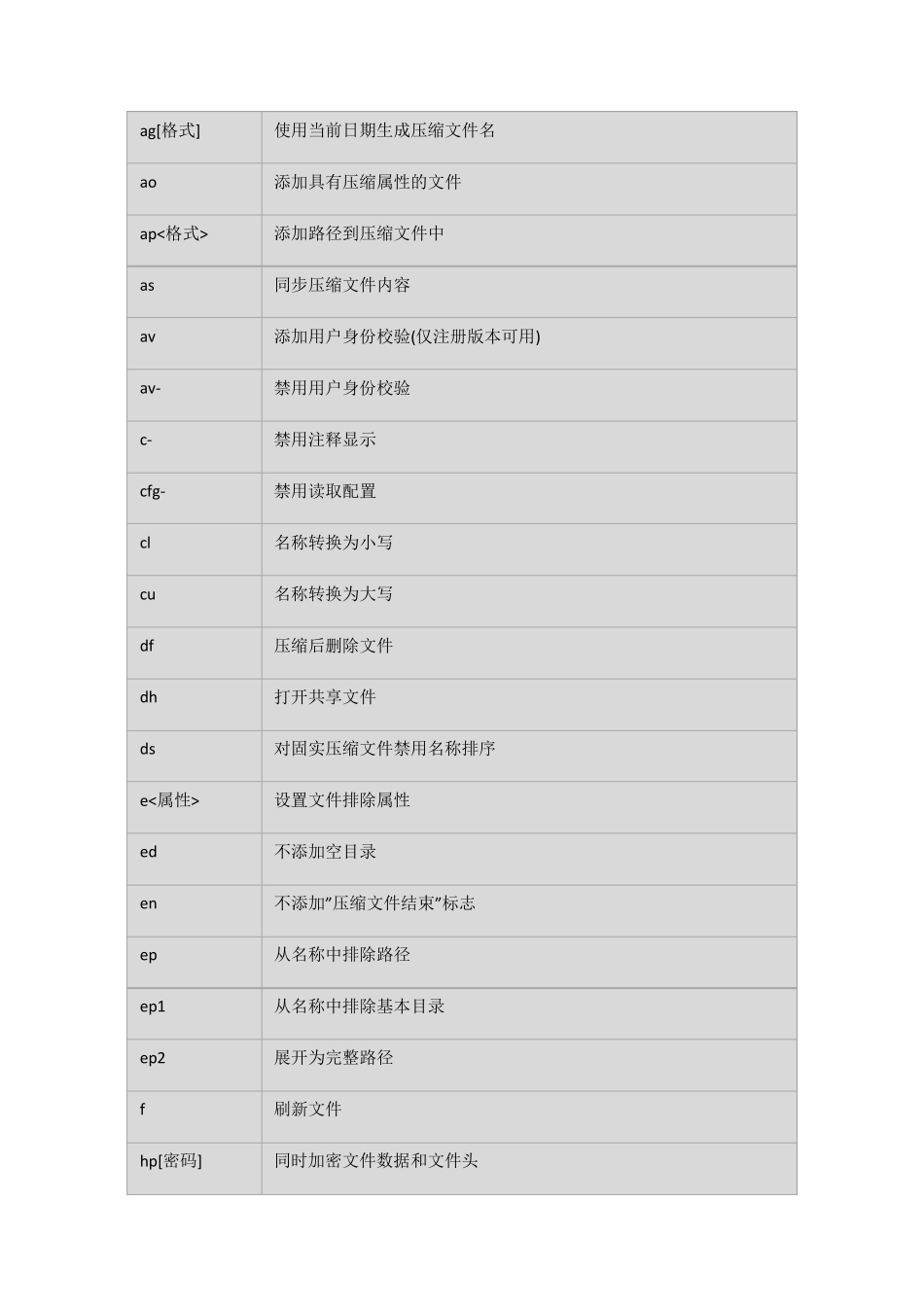增加ubuntu 对7z、rar、zip 格式的压缩与解压缩支持 7z sudo apt-get install p7zip command 为操作指令,如下: a 添加到压缩文件 b 基准测试,测试 7z 当前性能 d 从压缩文件中删除 e 从压缩文件中解压缩,但不包含目录结构(即所有各级文件都解压到一个目录里) l 列出压缩文件的内容 t 测试压缩文件 u 更新文件到压缩文件 x 从压缩文件中解压缩,包含目录结构 可见,最常用的指令是 a, l 和 x. 具体使用,举几个例子就明白了: 压缩 a.txt 和 b.txt 到 c.7z: 7z a c.7z a.txt b.txt (命令 a 后的第一个为目标压缩文档名,然后是文件列表) 压缩 a.txt 和 b.txt 到 D:\Program Files\c.7z: 7z a D:\”Program Files”\c.7z a.txt b.txt (目录名包含空格,用引号) rar sudo apt-get install rar unrar rar 常用命令主要有 用法: rar <命令>-<开关 1> -<开关 N> <压缩文件> <文件… > <@列表文件… > <解压路径\> <命令> a 添加文件到压缩文件 c 添加压缩文件注释 cf 添加文件注释 cw 写入压缩文件注释到文件 d 删除压缩文件中的文件 e 解压压缩文件到当前目录 f 刷新压缩文件中的文件 i[参数]=<串> 在压缩文件中查找字符串 k 锁定压缩文件 l[t,b] 列出压缩文件[技术信息,简洁] m[f] 移动到压缩文件[仅对文件] p 打印文件到标准输出设备 r 修复压缩文件 rc 重建丢失的卷 rn 重命名压缩文件 rr[N] 添加数据恢复记录 rv[N] 创建恢复卷 s[名字|-] 转换压缩文件为自解压格式或转换回压缩文件 t 测试压缩文件 u 更新压缩文件中的文件 v[t,b] 详细列出压缩文件[技术信息,简洁] x 用绝对路径解压文件 <开关> - 停止扫描 ac 压缩或解压后清除文件属性 ad 添加压缩文件名到目标路径 ag[格式] 使用当前日期生成压缩文件名 ao 添加具有压缩属性的文件 ap<格式> 添加路径到压缩文件中 as 同步压缩文件内容 av 添加用户身份校验(仅注册版本可用) av- 禁用用户身份校验 c- 禁用注释显示 cfg- 禁用读取配置 cl 名称转换为小写 cu 名称转换为大写 df 压缩后删除文件 dh 打开共享文件 ds 对固实压缩文件禁用名称排序 e<属性> 设置文件排除属性 ed 不添加空目录 en 不添加”压缩文件结束”标志 ep 从名称中排除路径 ep1 从名称中排除基本目录 ep2 展开为完整路径 f 刷新文件 h...